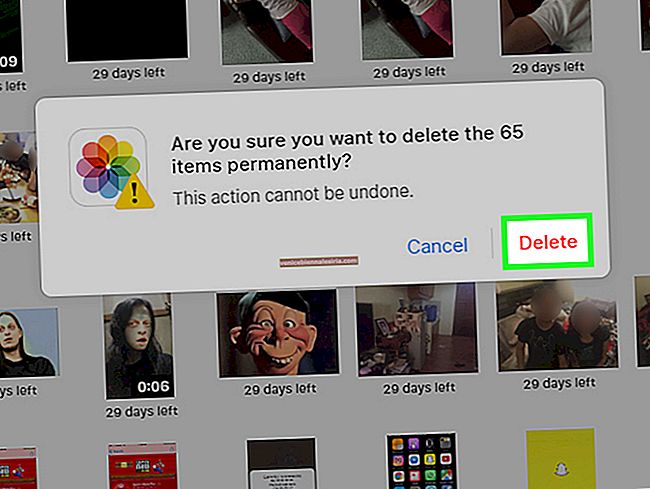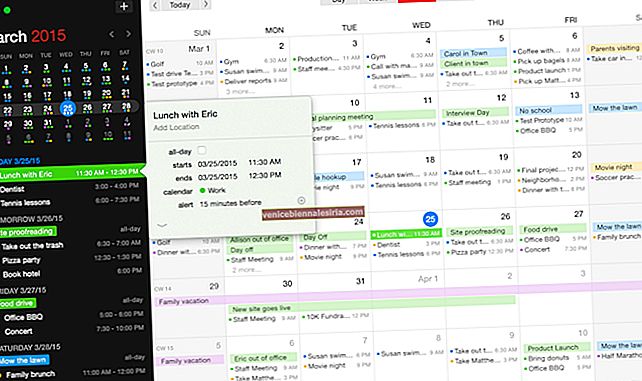Приложенията са неразделна част от всеки смартфон; без да използвате каквото и да е приложение, няма да можете да се възползвате максимално от вашето смарт устройство. Приложенията всъщност украсяват вашите комуникационни устройства.
Ако сте горди собственици на приспособления като iPhone и iPad, трябва да сте положили ръце върху различни приложения; в същото време трябва да сте се сблъсквали с проблеми като приложения, които замръзват, докато изтегляте любимите си приложения.
Как да поправим приложенията за iPhone и iPad се замразяват
Винаги, когато дадено приложение замръзне, това е най-раздразнителният момент, тъй като на екрана има някакъв застой; приложението не се движи напред или назад. В тази ситуация бихте искали незабавно да изключите своя iPhone или iPad. Това може да е доста удобно в такъв досаден момент; но има и други решения.
Докоснете приложението, което изтегляхте
Въпреки че има много предимства на чувствителния сензорен екран, той също има свои недостатъци; нежно неволно докосване може да започне друго действие. И ако случайно сте докоснали приложението, което се изтегля на вашия iPhone / iPad, има шанс приложението да спре. това означава, че вашият iPhone спира изтеглянето. Можете лесно да забележите това на екрана на телефона си, където можете да видите „На пауза“ се появи под приложението. В този случай просто натиснете отново приложението и изтеглянето ще бъде възобновено.
Проверихте ли вашата Wi-Fi връзка?
Обикновено потребителите са склонни да използват Wi-Fi връзка за изтегляне на приложение. Ако има някакъв технически проблем, изтеглянето ще бъде спряно за няколко секунди. Но няма гаранция, че тя ще бъде възобновена, след като Wi-Fi връзката се стабилизира. Така че може да се наложи да започнете отново процеса на изтегляне, след като връзката ви с интернет бъде възстановена.
Рестартирайте iDevice
Това е едно лекарство за много болести. На шега, рестартирането на вашето устройство може да реши много по-големи и по-малки проблеми. Така че, когато видите, че дадено приложение е замразено по време на процедурата за изтегляне, отидете за рестартиране на вашия iPhone или iPad. Натиснете и задръжте едновременно бутона за начало и бутона за захранване, докато на екрана се появи логото на Apple. След рестартиране проверете състоянието на приложението, което искате да изтеглите; ако приложението изчезне, изтеглете го отново от App Store. Ако проблемът не е решен, отидете на следващото решение.
Изтрийте и преинсталирайте приложението
По-често вашият iOS ще поддържа това действие. Изтрийте приложението и го преинсталирайте. Натиснете и задръжте приложението, докато всички приложения започнат да се извиват; можете да видите икона за изтриване (x) в горната лява част на всички приложения. Потвърдете действието, като докоснете бутона Изтриване, когато бъдете подканени да изтриете приложението. Ако приложението изчезне от вашия iPhone, преинсталирайте го.
Изтеглете друго приложение
Понякога странни решения работят и това може да е едно такова решение за вас, докато сте изправени пред проблем със замразяването на приложения. Изтеглете друго приложение от App Store и има вероятност изтеглянето на пауза да се възобнови.
Излезте от iTunes и рестартирайте устройството си
Етап 1. Отворете приложението Настройки на вашия iPhone / iPad → Докоснете iTunes & App Store.

Стъпка 2. Докоснете вашия Apple ID.

На екрана ще се появи меню с три опции: Преглед на Apple ID, Изход и iForgot.
Стъпка # 3. Докоснете Изход.

Стъпка # 4. Влезте в iTunes & App Store с друг Apple ID.
Ако не бъдат решени, замразените приложения могат да създадат главоболие за потребителите и следователно издадените трябва да бъдат разгледани възможно най-рано. Поставянето на иконата на приложението някъде на екрана на телефона ви не е решение, тъй като всеки потребител няма търпение да използва приложението.